
iPhone-camera's zijn echt geweldig. Ze stellen ons in staat om elk moment het leven vast te leggen terwijl ze gebeuren, en geven ons zelfs de kans om "professionele" fotografen te zijn met krachtige hulpmiddelen. Alle iPhones hebben de mogelijkheid om HDR-afbeeldingen te maken.
Als u nog nooit van hoog dynamisch bereik (HDR) hebt gehoord, weet dan dat HDR-afbeeldingen meer details bevatten in de heldere en donkere gebieden van een foto, zodat niets er onder of overbelicht uitziet.
Laten we dieper ingaan op hoe u prachtige HDR-foto's kunt maken met alleen uw iPhone.
Wat is HDR op de iPhone?
Wanneer je op HDR op je iPhone filmt, neem je eigenlijk een combinatie van drie foto's die uiteindelijk aan elkaar worden gestikt om een enkele HDR-afbeelding te maken.
Deze opnamen worden allemaal binnen milliseconden van elkaar gemaakt. Het is dus niet het beste voor bewegende of actiefoto's. Voor het beste resultaat moet je een statief gebruiken, maar HDR-foto's komen nog steeds goed uit als je een vaste hand hebt.
Hoe HDR Capture op iPhone in te schakelen
Er zijn twee manieren om HDR-afbeeldingen op uw iPhone vast te leggen. Als u wilt dat uw apparaat automatisch bepaalt wanneer HDR wordt gebruikt:
- Ga naar Instellingen> Camera> Auto HDR en zorg dat de schakelaar aan staat (groen).
- U kunt ook de optie Normale foto behouden inschakelen als u ook de normale niet-HDR-afbeelding wilt behouden. Hiermee kun je kiezen en kiezen wat je wilt delen of bewerken. Houd er rekening mee dat dit meer ruimte in beslag neemt, dus het is geen goede optie als je constant weinig opslagruimte hebt. IPhone-opslag vol? Hoe maak je vrije ruimte op iOS iPhone-opslag vol? Hoe vrije ruimte op iOS te creëren De beste manier om de beschikbare opslagruimte van je iPhone te maximaliseren, is door het grootste apparaat te kopen dat je je kunt veroorloven. Te laat daarvoor? Hier leest u hoe u vrije ruimte kunt creëren op uw iOS-apparaat. Lees verder .
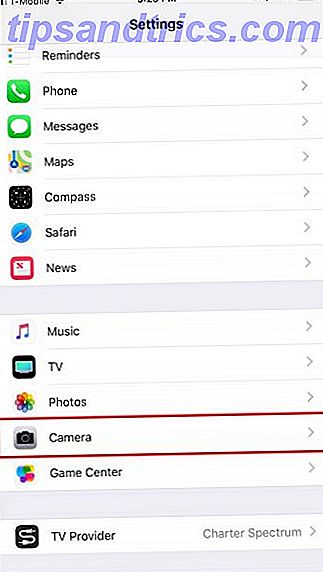

Voor degenen die de HDR per geval willen gebruiken, moet je ervoor zorgen dat de bovenstaande instelling is uitgeschakeld. Volg dan gewoon deze stappen als nodig:
- Start de Camera- app.
- Tik op de HDR- optie langs de bovenkant van de camera, tussen de instellingen voor Flash en Live Photos .
- Selecteer Auto, Aan of Uit . Als u HDR inschakelt, wordt de tekst geel om aan te geven dat deze is ingeschakeld.

Wanneer HDR gebruiken voor iPhone-fotografie
De beste gebruiksvoorbeelden voor HDR-fotografie zijn landschappen, objecten in direct zonlicht en scènes met weinig licht of tegenlicht.
Landschappen zijn waarschijnlijk de grootste reden om HDR te gebruiken. Ze maken geweldige foto's, zoals prachtige bergen tegen een blauwe hemel in, die er nog beter uitzien.

Geen HDR

Met HDR

Geen HDR

Met HDR
Wanneer u een foto van een landschap maakt, zoals de bovenstaande, ziet u dat er vaak veel contrast is tussen hemel en land. Meestal zul je je concentreren op de een of de ander, waardoor het andere deel van de afbeelding onder of overbelicht wordt. (Denk aan donkere canyons tegen een heldere blauwe lucht of levendige kloven met een witte, verwassen hemel).
Terwijl je HDR gebruikt om die prachtige landschappen vast te leggen, kun je het luchtdetail intact houden zonder de landpartijen er te donker uit te laten zien, en omgekeerd.
Portretten in zonlicht zijn een ander groot gebruik voor HDR. Hoewel goede verlichting een belangrijk aspect is bij fotografie, kan het hebben van te veel licht een probleem zijn. Wanneer u veel ruw licht heeft, zoals zonlicht op iemands gezicht, kan dit bijvoorbeeld harde schaduwen, schittering of andere niet-vleiende eigenschappen veroorzaken die niemand op zijn foto's wenst. HDR helpt zelfs alles uit.

Geen HDR

Met HDR
Scènes met weinig licht en tegenlicht zijn een ander veelgebruikt geval voor HDR. Wanneer u een foto probeert te maken van iets dat veel achtergrondlicht heeft, ziet de rest van de afbeelding er iets te donker uit
HDR schiet te hulp door de voorgrond op te fleuren zonder die goed verlichte delen van de scène uit te wassen, dus alles ziet er goed uit.
Wanneer u HDR niet voor iPhone-fotografie wilt gebruiken
Hoewel HDR geweldig is voor bepaalde momenten, zijn er tijden dat je het ook niet zou moeten gebruiken.
Zoals eerder vermeld, zijn HDR-foto's op de iPhone drie foto's die binnen milliseconden van elkaar zijn genomen en die uiteindelijk aan elkaar zijn geplakt. Dit betekent dat als je onderwerp beweegt (of kan bewegen), je de kans op een wazig beeld vergroot.
Fotografie, vooral iPhone of mobiele fotografie 10 Simpele trucs om uw smartphone te verbeteren Fotografie 10 Eenvoudige trucs om uw smartphone te verbeteren Fotografie Er zijn enkele tips die vooral handig zijn wanneer u foto's maakt met uw telefoon; ze helpen je om snel foto's te maken van "blah" naar "fantastic"! Lees meer, is een kunstvorm. Soms wil je met opzet contrastrijke afbeeldingen, zoals schaduwen of silhouetten, emotie uiten of overbrengen. Voor dit soort afbeeldingen moet u HDR uitschakelen.
Als u levendige kleuren fotografeert, hebt u ook geen HDR nodig. Hoewel HDR geweldig is in het weergeven van kleuren in het beeld die te licht of te donker zijn, als het onderwerp al helder en kleurrijk is, kan HDR die levendige kleuren gewoon wegwassen.
Hoe HDR-foto's op iPhone te bekijken

Helaas, terwijl de iPhone albums maakt voor vrijwel elke andere modus (Portretmodus Portretmodus op de iPhone gebruiken: Essentiële tips die u moet weten Hoe u de Portretmodus op de iPhone gebruikt: Essentiële Tips die u moet weten Vraag me af hoe u de Portrait-modus gebruikt op uw iPhone? Hier is wat de portretmodus is, hoe deze werkt en hoe u prachtige foto's kunt maken. Meer lezen, selfies, panorama's, schermafbeeldingen, video's, enz.), het maakt geen album voor HDR-afbeeldingen. Dit is een beetje vervelend, maar het is niet zo moeilijk om je HDR-foto's te zien als dat nodig is.
Om HDR-foto's te bekijken, moet je naar je normale camerarol gaan. Het is gemakkelijk om HDR-afbeeldingen te herkennen als u de instelling Normale foto behouden hebt ingeschakeld, omdat ze eruitzien als veel dubbele afbeeldingen.
Als dat het geval is, is de HDR-afbeelding altijd de tweede kopie en staat er HDR in de linkerbovenhoek. Als die instelling is uitgeschakeld, zie je slechts één kopie van die HDR-afbeelding.
De beste HDR-apps voor iPhone
Hoewel de ingebouwde camera van de iPhone een ingebouwde HDR-modus heeft, is dit niet de meest krachtige optie als je je wilt verbinden met HDR.
Hydra


Voor diegenen die prachtige HDR-foto's willen maken terwijl ze de grenzen van de fotografie-technologie van de iPhone verleggen, is Hydra de app voor de klus.
Hydra's belangrijkste kenmerk is de unieke HDR-opnamemodus. Indien ingeschakeld, registreert Hydra veel meer licht dan de standaard iPhone-camera door 60 frames te nemen en deze samen te voegen tot één hoogwaardige afbeelding. Maximaal 20 foto's worden vastgelegd zodra u op de ontspanknop tikt, zodat Hydra zelfs de moeilijkste situaties bij weinig licht kan verwerken.
En voor diegenen die liever video vastleggen, maakt de Video-HDR-modus van Hydra gebruik van monogeluidskartering samen met apparaatspecifieke sensormodi om verbluffende video's te maken.
Om het helemaal af te maken, zelfs als je apparaat slechts 8 megapixels kan bevatten, kun je met de High Res-modus van Hydra beelden van maximaal 32 megapixels produceren, zodat er geen detail verloren gaat.
Downloaden: Hydra ($ 5)
Pro HDR X

Geen HDR in Pro HDR X

Volledige HDR in Pro HDR X
Als je topkwaliteit wilt in je HDR-foto's, kun je niet fout gaan met Pro HDR X.
Terwijl u Pro HDR X gebruikt, maakt de app gebruik van drie opnamen met een volledige resolutie om uw HDR-beeld te genereren, wat betekent een maximaal dynamisch bereik met minimale ruis Hoe elke keer perfecte ruisvrije foto's te maken Elke keer hoe u perfecte ruisvrije foto's maakt Als je het in de camera wilt repareren of als je graag in Lightroom of Photoshop duikt, zijn er verschillende manieren om perfecte ruisvrije foto's te maken. Lees verder . De app analyseert alles in realtime en biedt 10 extra stops dynamisch bereik, zodat u uit tal van opties kunt kiezen.
Hoewel u nieuwe foto's kunt maken met Pro HDR X, bevat deze ook geavanceerde bewerking van de fotobibliotheek voor het bewerken van één beeld of samenvoegen van HDR's. Er is zelfs ondersteuning voor zowel de camera aan de voorzijde als de camera aan de achterzijde, live-bijwerkschuifregelaars, filters, tekstbijschriften en nog veel meer. Dit is uw alles-in-één iPhone-studio voor alle HDR- en fotobewerkingsbehoeften.
Downloaden: Pro HDR X ($ 2)
Uitstappen en geweldige HDR-iPhone-foto's maken
HDR is slechts een van de vele modi waarin je iPhone kan fotograferen, maar het is een van de handigste. Het wordt ook automatisch ingeschakeld met de nieuwste iPhone-modellen, dus je hoeft het niet eens handmatig in te schakelen voordat je het verwijdert.
Voor nog betere foto's, vergeet dan niet om onze iPhone-cameratips te bekijken voor professionelere foto's 10 iPhone-cameratips voor betere, professioneel uitziende foto's 10 iPhone-cameratips voor betere, professioneel uitziende foto's Apple is zo trots op hun camera's dat ze laten met trots "Shot op iPhone" -foto's zien in hun winkels, maar er is meer om geweldige smartphone-foto's te maken dan je op het eerste gezicht ziet. Lees verder .



